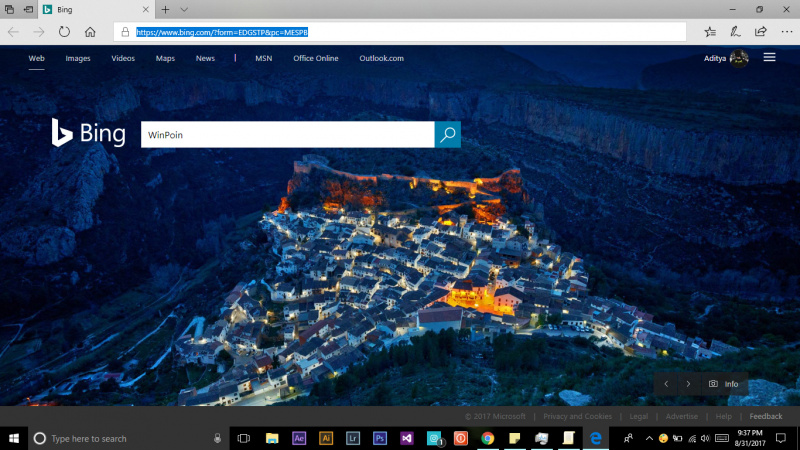
Pada Windows 10, Microsoft memperkenalkan default browser baru pengganti Internet Explorer yaitu Microsoft Edge. Dibandingkan Internet Explorer, Microsoft Edge membawa banyak perubahan seperti tampilan yang lebih simple dan modern, serta dukungan terhadap extensions.
Baca juga :
- Cara Menonaktifkan Fitur InPrivate di Microsoft Edge
- Cara Mengubah Bahasa dan Konten di Microsoft Edge
- Cara Mematikan Fitur Ekstensi pada Microsoft Edge
- Cara Mengganti Warna Splash Screen Microsoft Edge
- Cara Menampilkan Lirik dengan Cortana di Microsoft Edge
Sama halnya dengan browser lainnya seperti Mozilla Firefox atau Google Chrome. Microsoft Edge juga memiliki fitur “about:flags” dimana kamu dapat melakukan konfigurasi pengaturan experimental. Karena pengaturan ini bersifat penting, ada baiknya jika pengaturan ini tidak digunakan oleh sembarang orang.
Jika kamu tidak ingin ada orang lain mengakses “about:flags” di Microsoft Edge. Maka kamu bisa memblokir fitur ini dengan menggunakan tutorial dibawah ini.
Memblokir Akses ke “about:flags” Microsoft Edge
- Buka Windows Run (WinKey + R), kemudian ketikan gpedit.msc untuk membuka Group Policy Editor.

- Navigasi ke path Computer Configuration – Administrative Templates – Windows Components – Microsoft Edge.
- Pada panel kanan, klik 2x pada opsi Prevent access to the about:flags page in Microsoft Edge.

- Kemudian pilih opsi Enabled. Jika sudah, klik OK untuk menyimpan perubahan.
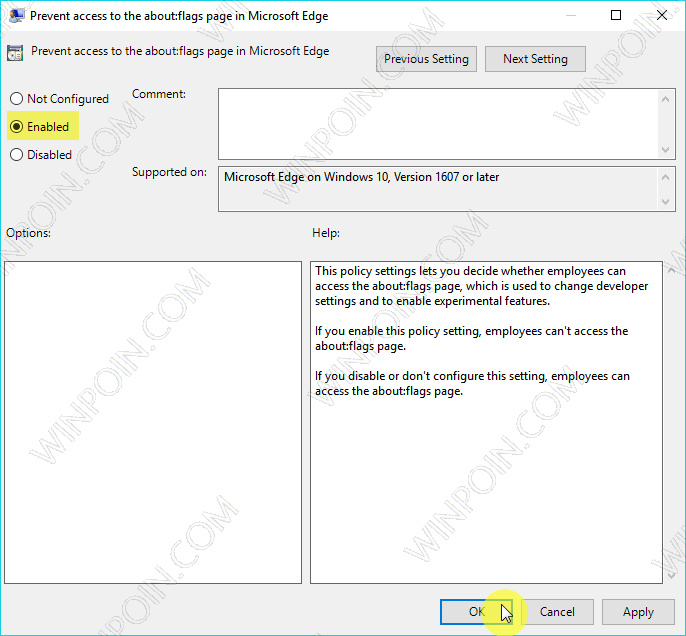
- Tutup jendela Group Policy Editor.
Dengan begitu, ketika ada yang mencoba untuk mengakses “about:flags”, akan muncul pesan bahwa fitur ini tidak dapat diakses.

Untuk mengembalikannya keawal, cukup lakukan langkah yang sama seperti diatas dan ganti opsi menjadi Not Configured.
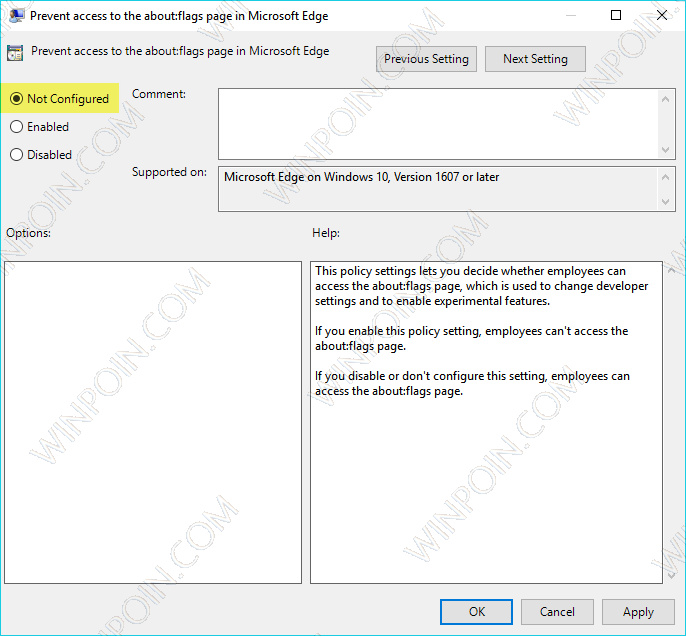
Itu dia cara untuk memblokir akses ke “about:flags” Microsoft Edge. Jika kamu memiliki pertanyaan, silahkan bertanya melalui kolom komentar.
Catatan Penulis : WinPoin sepenuhnya bergantung pada iklan untuk tetap hidup dan menyajikan konten teknologi berkualitas secara gratis — jadi jika kamu menikmati artikel dan panduan di situs ini, mohon whitelist halaman ini di AdBlock kamu sebagai bentuk dukungan agar kami bisa terus berkembang dan berbagi insight untuk pengguna Indonesia. Kamu juga bisa mendukung kami secara langsung melalui dukungan di Saweria. Terima kasih.

